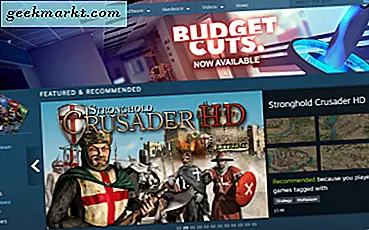Het downloaden van albums van Google Foto's op de desktop is eenvoudig. Ga gewoon naar Google-foto's, klik op "Albums" in het linkermenu. Zoek het album dat u wilt downloaden en open het. Klik op de drie stippen in de rechterbovenhoek en selecteer 'Alles downloaden'. Dat is alles, Google downloadt vervolgens een zip-bestand met alle foto's uit uw album.
Maar dat is niet het geval als het gaat om de mobiele app, aangezien er geen optie is om meerdere albums te downloaden vanuit de Google Foto's-app. Hoe dan ook, je kunt dat nog steeds doen met de onderstaande methode.
Lees ook:Hoe iemand te verbergen om in Google Foto's-herinneringen te verschijnen
Optie 1 - Download enkele albums op Google Foto's
Voordat ik u laat zien hoe u meerdere albums van Google Foto's kunt downloaden, volgt hier een kort overzicht van het downloaden van één album.
Open de browser en ga naar Google Foto's. Open nu het hamburgermenu en selecteer "Albums".

Open nu het album dat u wilt downloaden. Klik op het menu met drie stippen rechtsboven in Google Foto's en selecteer de optie "Alles downloaden".

Hiermee wordt de Zip gedownload. U kunt het zip-bestand uitpakken met elke zip-extractie-app of u kunt de ingebouwde zip-extractiefunctie op de bestanden gebruiken door de Google-app.

Dit proces kan handig zijn om een album te downloaden, maar als u meerdere albums wilt downloaden, moet u elk album handmatig openen en downloaden, en vervolgens moet u elk zip-bestand uitpakken om het album als een map te openen. Als u meerdere albums wilt downloaden, kunt u de volgende methode gebruiken.
Optie 2 - Download meerdere albums tegelijk
Om meerdere albums als map te downloaden, opent u Google Takeout via deze link en klikt u op de knop "Alles deselecteren", aangezien we alleen albums van Google Foto's willen downloaden. Blader nu naar beneden en schakel het vinkje naast Google Foto's in.

Hiermee worden volledige gegevens uit Google Foto's geselecteerd, inclusief elke afbeelding. Omdat we maar een paar albums nodig hebben, klikt u op de knop "Alle fotoalbums inbegrepen". Hierdoor wordt een pop-up geopend met alle albums in uw Google Foto's-bibliotheek. Klik nu op de knop Alles deselecteren, aangezien de optie automatisch gegenereerde albums laat zien, afhankelijk van de tijd. Blader vervolgens naar beneden en selecteer alle albums die u wilt downloaden en klik op OK.

Als u klaar bent, scrolt u naar beneden en klikt u op "Volgende stap". Hier moet je het bestandstype, de frequentie en de bestemming kiezen. Laat de standaard opties staan en klik op “Create Export”.

Dit proces kan uren of dagen duren, afhankelijk van het aantal foto's in uw album. U ontvangt hoe dan ook een e-mail zodra het volledige proces is voltooid. Later kunt u het zip-bestand downloaden en het uitpakken met de Files by Google-app.

Lees ook:Hoe u Google Drive-gegevens eenvoudig naar OneDrive kunt overbrengen